La popolarità dei documenti PDF è in continua crescita e non accenna ad arrestarsi. Una delle conseguenze è l'incremento della necessità di evidenziare i contenuti dei PDF per enfatizzarli. Fortunatamente esistono tantissimi software per evidenziare i PDF, che consentono di eseguire questa operazione con pochi click. In questo articolo vi presenteremo i migliori programmi per l'evidenziazione dei PDF. Uno di questi è il fenomenale PDFelement. Buona lettura!
I 4 Strumenti Migliori per Evidenziare i PDF
1. PDFelement
Cominciamo subito con un editor di PDF avanzato e professionale, capace di dare del filo da torcere al più noto Acrobat: PDFelement. Questo programma vanta quasi tutte le funzionalità comprese nel software Adobe, ma le mette a disposizione a un prezzo decisamente più accessibile. PDFelement consente di creare, modificare e convertire i PDF con una semplicità disarmante. La sua compatibilità con computer Windows e Mac, con l'aggiunta di supporto per dispositivi iOS e Android, rende questo software l'alternativa perfetta ad Adobe Acrobat. Le funzionalità di livello aziendale lasciano senza parole, anche in quanto racchiuse in un'interfaccia tremendamente intuitiva.
La struttura di PDFelement è stata ispirata dai programmi Office, al fine di donare all'utenza un piacevole senso di familiarità. Tutte le funzioni sono a portata di click. Il programma permette di organizzare i documenti con facilità grazie a funzioni per annotare, gestire le pagine, estrarre i dati e molto altro. In più, i documenti possono essere condivisi direttamente tramite email, Dropbox e One Drive.
PDFelement supporta ben 9 lingue diverse, connotandosi come una soluzione internazionale. Una delle funzioni di maggior spicco è quella per il riconoscimento automatico dei campi modulo. Non è da meno l'opzione per estrarre dati dai moduli direttamente all'interno di file CSV. Come se non bastasse, PDFelement permette di evidenziare i contenuti, applicare modifiche, aggiungere didascalie e molto altro ancora...con un solo click!
Pro:
- Interfaccia utente familiare e semplice da usare
- Funzioni utilizzabili con un solo click
- Compatibile con Mac, Android, iOS e Windows
- Disponibile in diverse lingue
- Creazione di PDF multi-pagina con la funzione Inserisci Pagina
- Prezzo accessibile
Contro:
- Fonti testuali limitate
- Il caricamento dei documenti può richiedere qualche secondo

Guida video per come evidenziare i testi di PDF
2. Nitro PDF
Nitro PDF è uno strumento di grande valore, perfetto per soddisfare le esigenze quotidiane relative alla gestione dei PDF. Il software permette di aggiungere commenti ed evidenziare i contenuti prima di procedere con la condivisione, funzionalità davvero ottime per progetti di natura collaborativa. Nitro PDF presenta una versione gratuita, che però manca di molte delle funzioni avanzate presenti in quella completa.
Nitro PDF è una delle alternative migliori ad Adobe per quanto riguarda l'evidenziazione dei PDF. Oltre a ciò, il programma offre una notevole gamma di strumenti. Andiamo dalla modifica alla revisione, passando per l'annotazione. Nitro PDF pone una certa enfasi sulle opzioni per la collaborazione.
In termini di usabilità, Nitro PDF si colloca su un livello decisamente professionale. L'interfaccia è intuitiva e si presenta come una sorta di estensione di Microsoft Office. Il software è ricco di funzioni, di cui la più eccezionale è probabilmente l'OCR. Nitro PDF permette di modificare le immagini e trasformarle in testo. In più, il programma integra una funzionalità chiamata QuickSign, che permette di disegnare la propria firma e apporla sui documenti.
Pro:
- Interfaccia e funzionalità semplici e intuitive
- Funzione OCR di massima qualità
- Operazioni rapide
Contro:
- Assistenza clienti scadente; assenza di chat in tempo reale
- Mancanza di ottimizzazione per dispositivi mobili
- Non permette di convertire in ePub
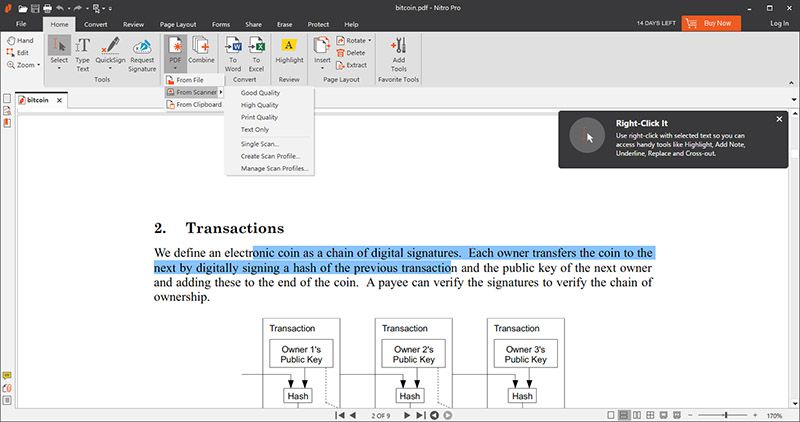
3. Adobe Acrobat DC
Come avrete notato, tendiamo a paragonare tutti i programmi ad Adobe Acrobat. Il perché è molto semplice. Adobe è responsabile dell'invenzione del formato PDF, risalente a circa 20 anni fa. Di conseguenza, è naturale che Adobe Acrobat DC costituisca lo standard del settore degli editor di PDF.
Adobe Acrobat DC è il programma con il maggior numero di funzioni, tra quelli sul mercato. La casa di sviluppo mette a disposizione un comodo canale di supporto con istruzioni relative all'uso del prodotto. È possibile trovare "guide" e tutorial per qualsiasi operazione. Ma il vantaggio principale di Adobe Acrobat è anche la sua pecca più terribile. Ci sono troppe funzioni. Troppe. La gran parte degli utenti non utilizza neppure metà delle funzioni disponibili. In più, questa gamma immensa di funzioni ha un costo esorbitante. Non a caso Adobe Acrobat è il programma per l'evidenziazione dei PDF più costoso in assoluto. Se però siete pronti a pagarne il caro prezzo...non esitate ad acquistarlo!
- Ampia gamma di funzionalità
- Tutte le funzioni sono accompagnate da istruzioni
- Il formato PDF è stato inventato da Adobe
Contro:
- L'eccezionale quantità di funzioni può risultare confusionaria
- Troppo complesso per gli utenti alle prime armi
- Prezzo esorbitante
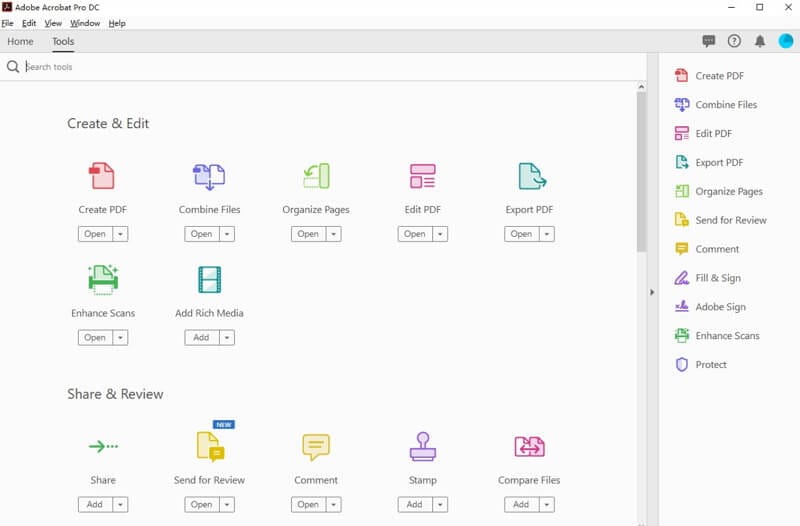
4. Sejda PDF
Sejda PDF è un prodotto raffinato e di alto livello, disponibile in versione gratuita e a pagamento, e utilizzabile sia online che come applicazione desktop. Naturalmente ci sono delle differenze tra le varie versioni del prodotto. L'aspetto migliore di Sejda PDF è certamente da ricercarsi nella sua semplicità di utilizzo. Al di là di ciò, si tratta di un programma abbastanza limitato, che permette solo di visualizzare, modificare, aprire e annotare i documenti PDF. Questo non toglie nulla all'accessibilità fenomenale offerta, ovviamente.
Sejda PDF non è esattamente un editor di PDF tradizionale. A dimostrarlo c'è anche il fatto che è utilizzabile anche con telefoni e tablet, funzionalità fenomenale per tutti coloro che non desiderano installare software sui propri computer. Come già detto, però, le funzionalità di Sejda PDF sono abbastanza limitate e includono solamente il minimo indispensabile. Se avete bisogno di opzioni e strumenti avanzati, Sejda PDF non fa al caso vostro. Se vi accontentate di poco, potrebbe essere la soluzione per voi. Naturalmente il programma permette di evidenziare il testo. Quanto a conversione, invece, permette di eseguirla solo con i formati Office, e in particolare quelli Word.
Pro:
- Progettato per garantire un'esperienza intuitiva e gradevole
- Utilizzabile online, offline, su dispositivi mobili e computer
- Accesso agevole, senza richiesta di registrazione
Contro:
- Funzionalità limitate
- Pochi formati supportati per la conversione
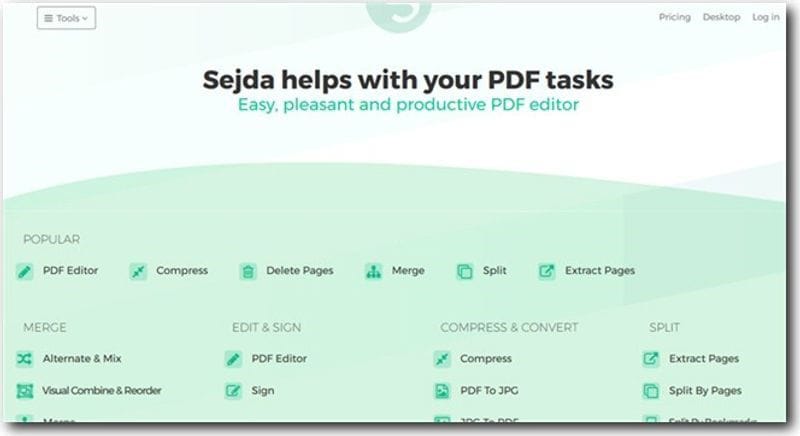
 100% sicuro | Senza pubblicità |
100% sicuro | Senza pubblicità |


Salvatore Marin
staff Editor